使用計算機幾年後,它不可避免地會儲存大量資料。即使這些資料現在對您來說已經過時,如果不及時清理它也會使其容易受到攻擊。這些文件就像潛在的威脅,如果您的電腦遭到破壞或感染病毒,這些資料很可能會暴露,從而使您的個人安全面臨嚴重風險。因此,學習如何粉碎文件至關重要。這樣,即使您的系統受到損害,您粉碎的資料也將無法恢復。

第 1 部分:我們需要在 Windows PC 上粉碎檔案嗎?
Windows PC 上的文件粉碎需求在很大程度上取決於您正在處理的資料的性質以及您打算使用儲存裝置執行的操作。考慮以下場景:
出售或捐贈您的電腦:在放棄您的 PC 的所有權之前,確保您的個人資料完全無法恢復至關重要。文件粉碎可確保您的敏感資料不會落入壞人之手。
處理舊硬碟或 SSD:與出售電腦類似,丟棄舊儲存裝置而不正確擦除它們會使您的資料面臨風險。物理破壞是一種選擇,但文件粉碎提供了更方便且通常足夠的替代方案。
處理高度敏感資訊:如果您處理機密客戶資料、財務記錄、醫療資訊或任何其他類型的高度敏感資料,在不再需要這些文件後將其粉碎可以增加額外的安全層並有助於遵守隱私法規。
簡而言之,在處理您不希望其他人看到的任何內容時,文件粉碎是一項至關重要的安全實踐。
第 2 部分:如何透過 iReaShare 資料擦除在 Windows PC 上粉碎文件
在 Windows PC 上粉碎檔案的最簡單、最用戶友好的方法之一是使用iReaShare Data Wipe等專用軟體。該軟體提供強大的擦除演算法,以滿足不同的安全需求。它允許您在粉碎之前選擇所需的文件,因此您可以輕鬆刪除目標文件,而不會影響同一硬碟上的其他文件。此外,如果您使用磁碟機擦拭器功能,它可以一次擦除整個硬碟。
iReaShare 資料抹除的主要特點:
* 永久粉碎 Windows 電腦上的檔案。
* 允許您在開始粉碎文件和資料夾之前選擇它們。
* 從電腦中刪除檔案並覆蓋已刪除的資料而不進行復原。
*徹底擦除整個硬碟。
* 支援SSD上的資料擦除。
* 支援Windows 11/10/8/7。
下載此檔案粉碎機。
請依照下列步驟在 Windows PC 上粉碎檔案:
步驟 1:請在您的電腦上下載並安裝iReaShare Data Wipe,然後開啟它。
步驟 2:選擇「檔案粉碎機」選項,然後按一下「新增檔案」以選擇要粉碎的檔案。或者您可以將檔案拖曳到指定區域,然後按一下「拖曳到此處」。
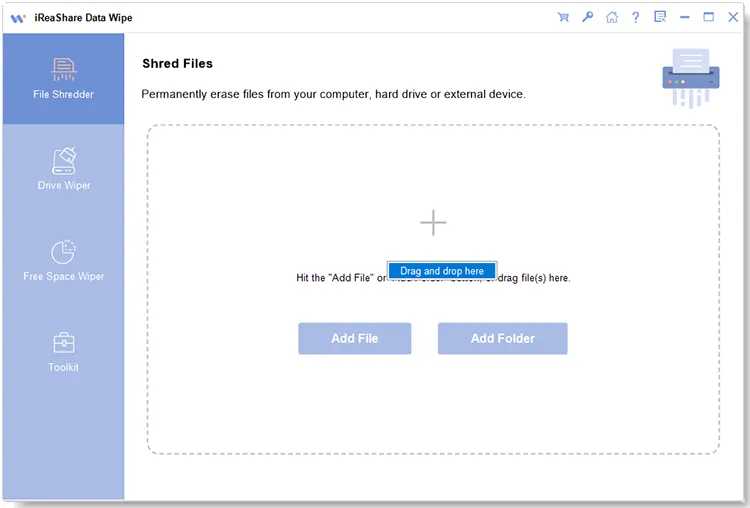
步驟 3:新增文件後,請仔細檢查這些文件以確保不再需要它們。然後點擊“立即擦除”>“確定”開始粉碎檔案。
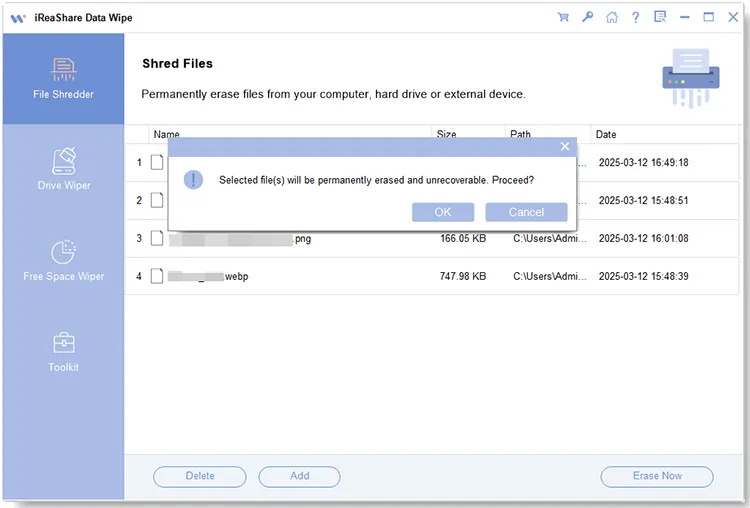
第 3 部分:如何透過 Windows PowerShell 在 Windows 11 中粉碎文件
Windows 提供了一個名為 PowerShell 的內建命令列工具,可用於更進階的檔案操作,包括安全刪除。雖然它比使用基於 GUI 的應用程式需要更多的技術知識,但只要您遵循以下詳細步驟,它就是一個強大的選項。
方法如下:
步驟 1:在開始功能表中搜尋“ PowerShell ”,以滑鼠右鍵按一下“ Windows PowerShell ”,然後選擇“以管理員身分執行”。
步驟 2:使用 cd 指令導航到先前儲存要使其不可復原的檔案的磁碟機。例如,如果檔案位於 C: 磁碟機上,請鍵入 cd " C:\ " 並按 " Enter "。
步驟 3:輸入“ cipher /w:C:\ ”,並將“ C:\ ”替換為已刪除檔案所在的實際磁碟機號碼。
步驟 4: 「 cipher /w 」指令將覆寫指定磁碟機上所有未使用的空間三次(一次用零,一次用一,一次用隨機資料)。此過程可能需要大量時間,具體取決於磁碟機的大小和可用空間量。
步驟 5:流程完成後,您可以關閉 PowerShell 視窗。
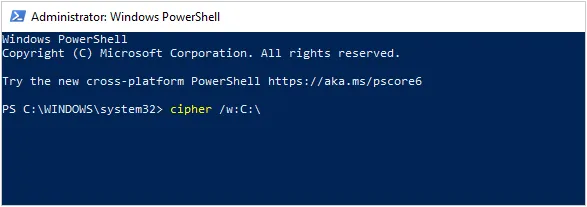
第 4 部分:如何透過更改回收站設定來粉碎文件
如果您喜歡不干涉的方法,修改回收站設定可以提供額外的安全層。透過調整設置,您可以將Windows配置為在刪除文件時自動覆蓋文件,從而降低文件恢復的風險。如果你想徹底粉碎已刪除的文件,可以使用上一部分的cipher指令來覆寫已刪除的文件。
這是指南:
步驟 1:右鍵點選桌面上的「回收站」圖標,然後選擇「屬性」。
步驟 2:在「一般」標籤下,選取標示「不要將檔案移至回收站。刪除檔案後立即刪除」的核取方塊。此選項可確保檔案從一開始就永久刪除。
步驟 3:您也可以調整回收站的大小。回收站越小,檔案就越有可能被永久刪除而不是臨時儲存以供恢復。
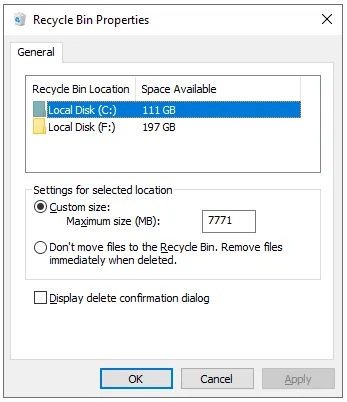
第 5 部分:有關 Windows 上粉碎檔案的常見問題解答
Q1:粉碎檔案會讓我的電腦更安全嗎?
是的,粉碎檔案通常會使您的電腦更加安全,因為它使恢復已刪除的資料變得更加困難(如果不是實際上不可能的話)。此外,它應該成為更廣泛的安全方法的一部分,其中包括加密、定期更新和安全瀏覽習慣。
Q2:是否有粉碎錯誤檔案的風險?
是的,如果您不小心,您可能會意外地粉碎重要文件。建議在粉碎文件之前仔細檢查文件,並使用可提供要刪除文件預覽的粉碎工具。
Q3:我可以粉碎外部磁碟機上的檔案嗎?
是的,大多數粉碎工具都允許您粉碎外部磁碟機(USB 磁碟機、外部硬碟等)中的文件,例如 iReaShare Data Wipe,就像在內部磁碟機上一樣。它可以完全擦除您的外部磁碟機。
結論
目前,僅刪除檔案已不足以確保隱私,因此您需要粉碎電腦上的檔案以保護您的敏感資訊。您可以使用iReaShare Data Wipe等專用軟體輕鬆擦除文件,或利用 PowerShell 命令並調整回收站設定來安全刪除文件。
相關文章





























































